流行的音乐流媒体服务Spotify可让您创建自定义播放列表。如果您想对其进行个性化设置,您可以将自定义封面图片添加到您的播放列表中。
您可以使用设备上的现有图像,也可以拍摄新图像并在之后添加。如果您想更改 Spotify 播放列表图片,您需要执行以下操作。
如何在 PC 或 Mac 上的 Spotify 中添加播放列表图片
如果您使用的是Spotify 桌面应用程序,那么在Spotify 上更改播放列表图片是一个简单的过程。本指南适用于 Windows 版本,但在 macOS 上步骤相同。
首先,启动应用程序并从左栏中选择一个播放列表。
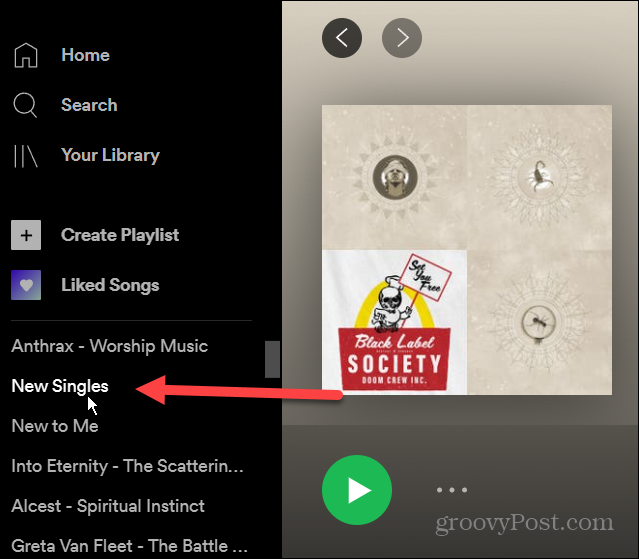
在右侧,按“更多选项”(三个点)按钮,然后 从菜单中按“编辑详细信息”。
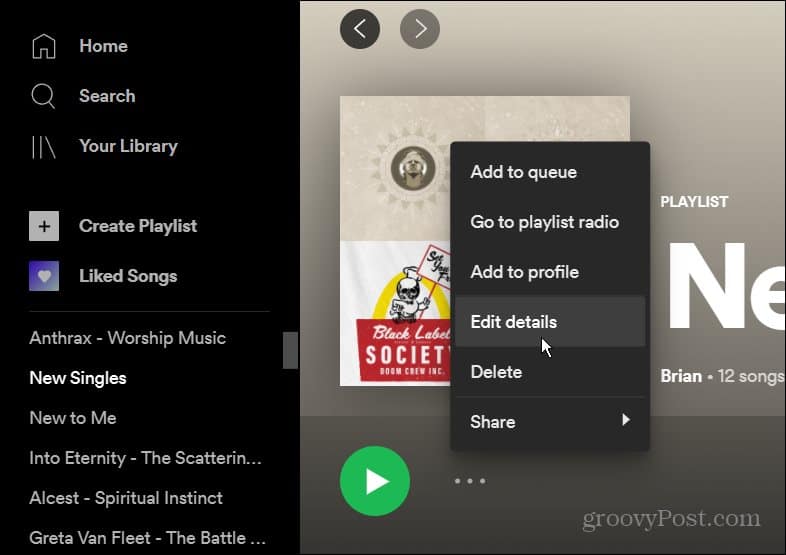
在编辑详细信息菜单中,将鼠标悬停在现有播放列表图片上,然后单击选择照片。
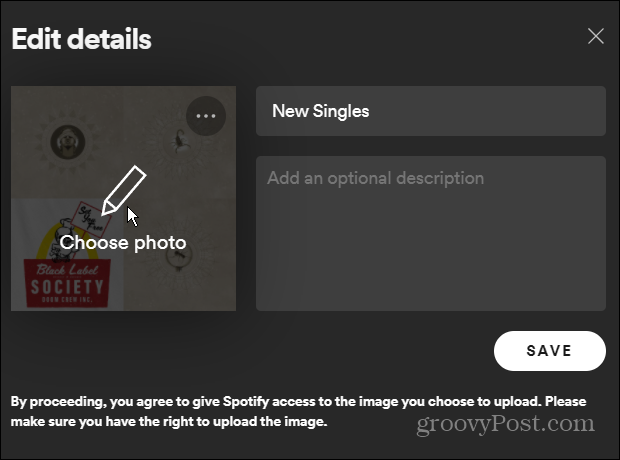
浏览到要使用的照片的位置并选择它。它将出现在您的播放列表详细信息中。单击“保存”按钮以确认更改。
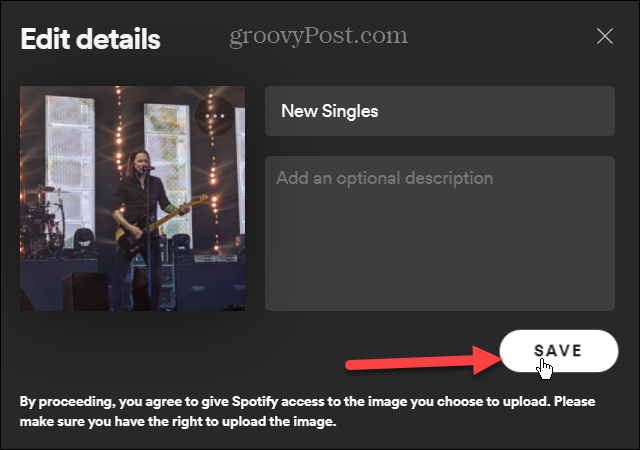
此时,您的图像应该上传到 Spotify – 更改应该立即出现。
现在,只要您访问播放列表,新图片就会出现。要将其更改为其他内容,请按照上述步骤操作,但只需选择不同的图片即可。
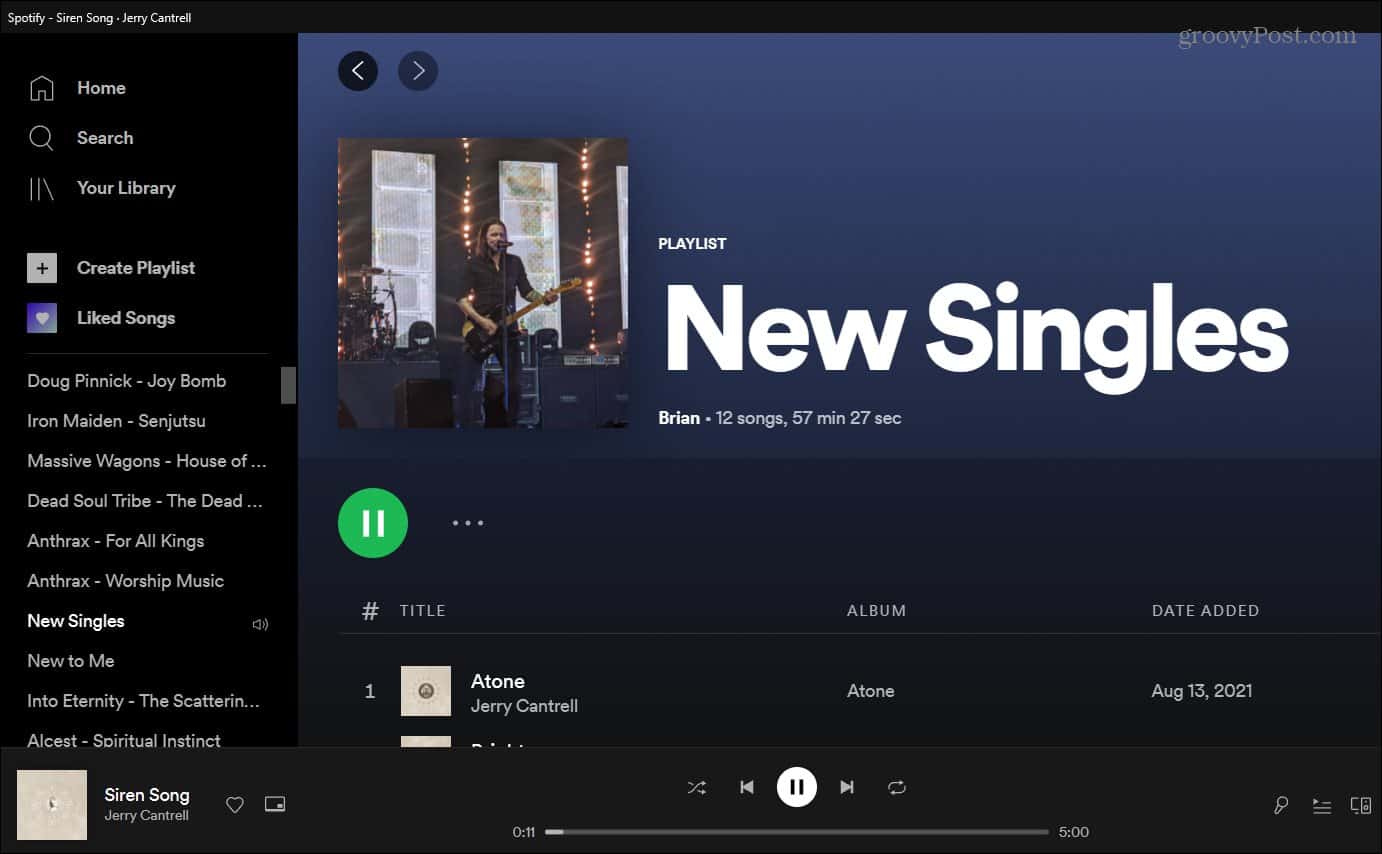
正文完

